آموزش گوگل ارت
آموزش گوگل ارتس
راهنمای ساده در به کار گیری برنامه "گوگل ارت حرفه ای پارس ژئو" آموزش شماره 1 پرسش : نحوه ذخیره تصویر از ناحیه مورد نظر جواب بخش فنی تیم پارس ژئو: ابتدا بعد از اتصال به اینترنت و باز کردن برنامه و اتصال برنامه به سرور های گوگل ، بگذارید منطقه مورد نظر لود شده "هرچه سرعت اینترنت شما بالاتر باشد سرعت لودینگ بالاتر خواهد بود" حال از منوی File => Save => Save Image تصویر مورد نظر را با 5 کیفیت مختلف ذخیره کنید. ( فقط در گوگل ارت حرفه ای پارس ژئو) کیفیت ها عبارتند از Screen (730X587) => 0.4 Mega Pixels Low (1000X804) => 0.8 Mega Pixels Medium (1400X1126 ) => 1.6 Mega Pixels High ( 2400X1930 ) => 4.6 Mega Pixels Premium (4800X3860 ) => 18.5 Mega Pixels آیا میدانید در حالت پرمیوم Premium (4800X3860 ) شما میتوانید تصویر ماهواره ای ذخیره شده در پهنای کاغذی به ابعاد یک و نیم متر!!! با حداکثر کیفیت چاپ کنید. آموزش شماره 2 پرسش : برنامه گوگل ارت چه فرمت های را شناخته و قادر به باز کردن آن می باشد جواب بخش فنی تیم پارس ژئو: گوگل ارت عمدتا با دو فرمت کار می کند . KML & KMZ به این معنا که شما برای اینکه فایلهای که در برنامه های مانند "Auto cad – Maya – 3D Max – Arc GIS " و سایر نرم افزار های سه بعدی ساز و نرم افزار های زمین شناسی و غیره .. تهیه کرده اید به فرمت "KML , KMZ" تبدیل و به عبارتی دیگر کانورت شود تا برای نرم افزار گوگل ارت قابل نمایش شود نکته 1 : فرمت "kmz" فرمت فشرده شده میباشد به این معنا که اکر اطلاعات خودتان را در برنامه گوگل ارت با این فرمت ذخیره کنید جای کمتری را اشغال خواهد کرد. نکته 2 : در برنامه گوگل ارت که تیم پارس ژئو آنرا تهیه کرده یک سری تبدیل کننده فرمت نیز نصب خواهد شد که کار شما را برای مقاصد زیر بسیار آسان خواهد کرد! ( فقط در گوگل ارت حرفه ای پارس ژئو) ===> Google Earh to Auto Cad که نقاط ،مسیر ها ، پلیگون های که در گوگل ارت رسم کرده اید به محیط اتو کد وارد کنید "با فرمت DXF " ===> Google Earh to ESRI SHP File که نقاط ،مسیر ها ، پلیگون های که در گوگل ارت رسم کرده اید به محیط GIS وارد کنید "با فرمت SHP " ===> Google Earh to GPX File نقاط ،مسیر های که در گوگل ارت ترسیم کرده اید را به دستگاه جی پی اس وارد کنید" با فرمت GPX " ===> Shpe file to Google earth pro انتقال اطلاعات وکتور که در محیطهای مانند Arc view و Arc G I S ترسیم شده به گوگل ارت و اتصال به تصاوییر ماهواره ===> LAT AND LONG convert to U T M و برعکس در این برنامه واحد های فوق را به راحتی و با توجه زون مربوطه به یکدیگر تبدیل کنید ===> Create dxf file تهیه فایل dxf auto cad از مختصات نقاط در واحد U T M ===> Distance Calculation 2 point محاسبه فاصله دو نقطه در واحد UTM ===> Excel Coording Tansformation Lat/long >utm & decimal degree > Deg-min-Sec و بلعکس در محیط اکسل و در ...
آموزش قدم به قدم اضافه کردن عکس به گوگل ارت یا همون گوگل ارث
آموزش قدم به قدم اضافه کردن مکان به Google Earthسلام اگر با گوگل ارت کار کرده باشید متوجه نقاط آبی رنگ که اصطلاحا به آنها place میگوند می شوید این نقاط اسم مکان موردنظر را مشخص می کنند که اگر روی آنها کلیک کنید عکسی هم از آن مکان نمایش می دهند این مکانها توسط کاربران به سایت اضافه شده است طبیعتا همه می تونند عکسهای محل زندگی خودشونو به سایت اضافه کنند ولی من هرچی روی نت گشتم آموزشی از این کار ندیدم و خودم دست به کار شدم آموزش مصور و قدم به قدم فقط باید صبور باشید تا همه عکسها باز شوند1- وارد سایت www.panoramio.com شویدصفحه ای که عکس آنرا می بینید باز می شود2- برروی گزینهsign in کلیک می کنیدوارد این صفحه میشوید ( برای وارد شدن به سایت شما باید اکانت gmail داشته باشیدهمانطور که در عکس می بینید باید ایمیل و پسودتان را وارد کنید و بر روی sign in کلیک کنید3- در این مرحله شما باید یک نام کاربری برای خود انتخاب کنید (لازم به ذکر است که عکس موردنظر به نام همین نام کاربری بر روی گوگل ارت به نمایش گذاشته می شود)بعد از تایپ نام کاربری گزینه accept را انتخاب می کنید 4- در مرحله بعدی شما باید عکس خودتون را آپلود کنید همانطور که توی عکس مشخصه ،از طریق browse عکس آدرس عکس موردنظر را انتخاب میکنید من در این آموزش یک عکس را آپ می کنم، شما می تونید تا 10 عکس در هر مرحله به سایت معرفی کنید 5- در گام بعدی باید مکان عکس موردنظر را مشخص کنید. برای اینکار بر روی map this photo کلیک کنید.6- در کادری که مشاهده می کنید اسم شهررا البته به لاتین تایپ می کنید مکان موردنظر من فیروزآباد هست همانطور که مشاهده میکنید 10 تا فیروزآباد داریم که باید بوسیله آزمون و خطا شهر اصلی را پیدا کنیم 7- در این مرحله نقشه را می بینیم و باید مکان دقیق عکس را بوسلیه اون شکل قرمز، بر روی نقشه مشخص کنید برای راحتی کار بر روی satellite کلیک کنید در این حالت نقشه را به صورت طبیعی می بینید و انتخاب مکان راحت تر است بعد از انتخاب محل دقیق عکس ، گزینه save position را انتخاب میکنیم 10 - مرحله بعد نوشتن مشخصات عکس است که می تونید اسم مکان – شهر – استان را بنویسید بعد از اضافه کردن مشخصات گزینه saveرا انتخاب میکنیدخسته نباشید بعد از تایید گوگل عکس بروی گوگل ارت اضافه خواهد شدباعرض معذرت به دلیل عدم نمایش عکس ها تا چند روز دیگه عکس ها را جای دیگه آپ میکنمکلید واژه هاگوگل – گوگل ارت – اضافه کردن مکان به نقشه – کار با گوگل ارتآموزش قدم به قدم اضافه کردن عکس به گوگل ارثآموزش قدم به قدم اضافه کردن مکان به گوگل ارتGoogle EarthGoogle earth– place - My Places
اموزش کامل گوگل ارت

سلام . خیلی از دوستان از من درخواست کرده بودن که اموزش کامل گوگل ارت را که از نظر من احتیاجی نیست را بزارم. پس خوب بخونید:پس از دانلود و نصب نرم افزار به اینترنت متصل شوید (پیشنهاد میکنم از اینتر نت پر سرعت استفاده کنید) سپس در قسمت سرچ نرم افزار اسم ان شهر را با حروف کوچک و به زبان انگلیسی بنویسید (دقت کنید هیچ گاه اسم کشور را ننویسید) و اینتر را بزنیدو برای واضح شدن صفحه حدود ۱۶دقیقه صبر کنید.هر بیشتر صبر کنید ان شهر را واضح تر میبینید
راهنمای استفاده از گوگل ارت
راهنمای ساده در به کار گیری برنامه "گوگل ارت حرفه ای پارس ژئو" آموزش شماره 1 پرسش : نحوه ذخیره تصویر از ناحیه مورد نظر جواب بخش فنی تیم پارس ژئو: ابتدا بعد از اتصال به اینترنت و باز کردن برنامه و اتصال برنامه به سرور های گوگل ، بگذارید منطقه مورد نظر لود شده "هرچه سرعت اینترنت شما بالاتر باشد سرعت لودینگ بالاتر خواهد بود" حال از منوی File => Save => Save Image تصویر مورد نظر را با 5 کیفیت مختلف ذخیره کنید. ( فقط در گوگل ارت حرفه ای پارس ژئو) کیفیت ها عبارتند از Screen (730X587) => 0.4 Mega Pixels Low (1000X804) => 0.8 Mega Pixels Medium (1400X1126 ) => 1.6 Mega Pixels High ( 2400X1930 ) => 4.6 Mega Pixels Premium (4800X3860 ) => 18.5 Mega Pixels آیا میدانید در حالت پرمیوم Premium (4800X3860 ) شما میتوانید تصویر ماهواره ای ذخیره شده در پهنای کاغذی به ابعاد یک و نیم متر!!! با حداکثر کیفیت چاپ کنید. آموزش شماره 2 پرسش : برنامه گوگل ارت چه فرمت های را شناخته و قادر به باز کردن آن می باشد جواب بخش فنی تیم پارس ژئو: گوگل ارت عمدتا با دو فرمت کار می کند . KML & KMZ به این معنا که شما برای اینکه فایلهای که در برنامه های مانند "Auto cad – Maya – 3D Max – Arc GIS " و سایر نرم افزار های سه بعدی ساز و نرم افزار های زمین شناسی و غیره .. تهیه کرده اید به فرمت "KML , KMZ" تبدیل و به عبارتی دیگر کانورت شود تا برای نرم افزار گوگل ارت قابل نمایش شود نکته 1 : فرمت "kmz" فرمت فشرده شده میباشد به این معنا که اکر اطلاعات خودتان را در برنامه گوگل ارت با این فرمت ذخیره کنید جای کمتری را اشغال خواهد کرد. نکته 2 : در برنامه گوگل ارت که تیم پارس ژئو آنرا تهیه کرده یک سری تبدیل کننده فرمت نیز نصب خواهد شد که کار شما را برای مقاصد زیر بسیار آسان خواهد کرد! ( فقط در گوگل ارت حرفه ای پارس ژئو) ===> Google Earh to Auto Cad که نقاط ،مسیر ها ، پلیگون های که در گوگل ارت رسم کرده اید به محیط اتو کد وارد کنید "با فرمت DXF " ===> Google Earh to ESRI SHP File که نقاط ،مسیر ها ، پلیگون های که در گوگل ارت رسم کرده اید به محیط GIS وارد کنید "با فرمت SHP " ===> Google Earh to GPX File نقاط ،مسیر های که در گوگل ارت ترسیم کرده اید را به دستگاه جی پی اس وارد کنید" با فرمت GPX " ===> Shpe file to Google earth pro انتقال اطلاعات وکتور که در محیطهای مانند Arc view و Arc G I S ترسیم شده به گوگل ارت و اتصال به تصاوییر ماهواره ===> LAT AND LONG convert to U T M و برعکس در این برنامه واحد های فوق را به راحتی و با توجه زون مربوطه به یکدیگر تبدیل کنید ===> Create dxf file تهیه فایل dxf auto cad از مختصات نقاط در واحد U T M ===> Distance Calculation 2 point محاسبه فاصله دو نقطه در واحد UTM ===> Excel Coording Tansformation Lat/long >utm & decimal degree > Deg-min-Sec و بلعکس در محیط اکسل و در شیت ...
دانلود گوگل ارث 6.2
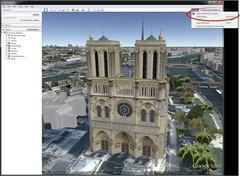
نسخه جدید گوگل ارث با رابط کاربری تازه منتشر شد. Google Earth نیز به مانند سایر برنامه ها و سرویس های گوگل در نسخه جدید با دیگر سرویس های گوگل بصورت یکپارچه ارائه شده و در نسخه جدید می توانید عکس های مورد علاقه خود را به اشتراک بگذارید. با استفاده از این قابلیت می توانید بطور مستقیم تصاویر را بر روی صفحه گوگل پلاس خود ارسال کنید.با اضافه شدن قابلیت اشتراک گذاری تصاویر در گوگل ارث می توانید از اکتشافات خود در سراسر جهان عکس گرفته و آنها را با دیگران به اشتراک بگذارید. برای این کار کافی است پس از تهیه اسکرین شات از تصویر مورد نظر در گوگل ارث، بر روی دکمه Share که در سمت راست بالای صفحه قرار دارد کلیک کرده و گزینه Share Screenshot on Google+ را انتخاب کنید.همچنین قابلیت AutoComplete که در گوگل مپ قرار داشت نیز برای جستجو در Google Earth اضافه شده است. نسخه جدید همه نتایج جستجوی مربوطه را نشان می دهد و می توانید هر چیزی را در یک کره سه بعدی مشاهده کنید. نسخه جدید این نرم افزار پرطرفدار را می توانید از لینک زیر بصورت مستقیم دریافت کنید.دانلود گوگل ارث 6.2
گوگل ارت ----کرج
با تشكر از محمد ترابي عزيز GoogleEarth_Image
کار با googel earth
گوگل ارت google earth چیست ؟گوگل ارت در واقع یک برنامهی کاربردی است که بر روی صفحهی Desktop کامپیوتر شما قرار میگیرد. و شما برای هر بار استفاده از این برنامه نیاز به وصل شدن به اینترنت دارید.هر زمان که شما گوگل ارت را باز کنید این برنامه بطور اتوماتیک به سرورهای گوگل متصل میشود و از آن پس شما به حدود یک تریلیون بایت اطلاعات جغرافیایی، سیاسی و اجتماعی دسترسی خواهید داشت.به عنوان مثال شما میتوانید نمایی از یک شهر را با تمام خصوصیات و لایه های اطلاعاتی آن از جمله اطلاعاتی راجع به جمعیت، اطلاعات مکانی، آمارهای متعدد در زمینههای گوناگون و حتی آمار جرائم آن منطقه را در دسترس داشته باشید. این لایهها و تمام تکمههای راهنمای نقشه شامل زوم یا همان حرکت جلو و عقب عدسی بر روی نقشه ،کج کردن و یا دَوران نقشه، همگی در قاب گوگل ارت جاسازی شده است. در حال حاضر نسخهی عمومی نرم افزار گوگل ارت بدون هیچگونه درج تبلیغات به شکل رایگان عرضه شده است است. البته این وضیت میتواند در آینده تغییر کند یعنی احتمال دارد کمپانی گوگل تصمیم بگیرد نسخهی رایگان نرم افزار گوگل ارت را هم به فروش برساند.اما آنچه گوگل را تاکنون از این کار منصرف کرده است تعلیق آزمایشهای گوگل ارت از اکتبر 2005 است ،به همین دلیل شرکت گوگل به همگی ما اجازه داده تا به رایگان نرم افزار آن را از سایت Earth.google.com بدون مزاحمت آگهیهای بازرگانی دانلود کنیم.اگر کامپیوتر شما با سیستم عامل ویندوز(متاسفانه گوگل ارت مکینتاش را ساپورت نمیکند) کار میکند و کمتر از 5 سال سن دارد یعنی اگر شما از یکی از نسخههای ویندوزMe ، 2000 ،XP و یا Vista استفاده میکنید نباید مشکلی از جهت پایگاه اطلاعات داده ها و یا دریافت اطلاعات بر روی سیستم خود داشته باشید.پس بدون فوت وقت برنامه را روی کامپیوترتان اجرا کنید و بعد از گذشت زمانی اندک برای اتصال به سرورهای گوگل به تمام نقاط جهان بدون محدودیت دسترسی داشته باشید.نسخهی معمولی گوگل ارت رایگان است و دارای قسمتهای سردرگم و پیچیدهی نرم افزاری نمی باشد.اگر شما تصاویر این برنامه را برای کارهای تجاری میخواهید نیاز به خدمات اضافی ( Plus ) دارید . برای دریافت خدمات اضافی گوگل ارت از شما مبلغی بابت حق اشتراک دریافت میشود و شما در ازای پرداخت 20 دلار در سال می توانید از امکان. به روز رسانی (آپ گرید) ، یک نوبت چاپ عکس با دقت 1400پیکسل (چاپ رایگان گوگل ارت دارای دقت 1000 پیکسل است) و همینطور قابلیت وارد کردن اطلاعات به شیوهی GPSبرخوردار شوید. همچنین گوگل ارت حرفه ای با دریافت 400 دلار در سال ، امکان چاپ با دقت 2400 پیکسل ،GPS ، پشتیبانی ...
دانلود ورژن 2013 گوگل ارت فارسی Google Earth 7.01
دانلود ورژن 2013 گوگل ارت فارسی Google Earth 7.01گوگل ارث ورژن 1392حتما تا به حال دیدن که تو فیلما با یه کامپیوتر,لپ تاپ یا تبلت هر جایی که دلشون میخواهد میبینن یا آدرس یه جایی میدن واسشون پیدا میکنه بله یکی از این نرم افزارها به نام گوگل ارث است که خیلی ویژگی منحصر بفرد داره,امروز برای شما کاربران عزیز جدیدترن نسخه و آخرین ورژن نرم افزار گوگل ارث Google Earth رو آماده دانلود کردم. با نرم افزار Google Earth شما می توانید تصویر، نقشه و اطلاعات جغرافیایی را از سراسر جهان جستجو کنید و فقط با نوشتن نام منطقه ی مورد نظر به جزئیات آن با Zoom کاملاً مستقیم دسترسی داشته باشید.از قابلیت های دیگر نرم افزار جالب Google Earth می توان به جست و جوی اختصاصی درمدارس،پارکها، رستورانها ها و همچنین هتل ها اشاره کرد. یکی از قابلیت های نرم افزار Google Earth می توان به تغییر موقعیت های جذاب آن، آن هم به صورت سه بعدی ۳D و همچنین Save و Share(اشترک گذاری) آن اشاره کرد.قابلیت های نرم افزار Google Earth :- امکان جستجو های محدوده ای از قبیل: Restaurant ها، Hotel ها و حتی دستورالعمل های رانندگی- قابلیت نمایش طبقه بندی شده ی پارک ها، مدارس، بیمارستان ها، فرودگاه ها و …- عکاسی هوایی و داده های سه بعدی نمایان آن هم کامل و بی عیب از زمین- مشاهده ی نقاط مورد نظر به همراه جزئیات مانند: ساختمانها ، خیابانها و …- امکان مشاهده ی محل سکونت خود و قابلیت زوم تا چند برابر بر روی آن- عدم نیاز به Usrename & Password برای اتصال به سرور گوگل- امکان محاسبه مساحت و محیط Path & Polygon & Circle ها- قابلیت یافتن طول و عرض جغرافیایی محل سکونت خود- امکان مشاهده ی اقیانوسها و رفتن به دنیای زیر آب- امکان مشاهده ی منظومه ی شمسی و دیگر کرات- قابلیت چاپ تصاویر در پنج کیفیت مناسب برای پلاتر- قابلیت ذخیره تصاویر ماهواره ای با پنج کیفیت- سازگار با ویندوزهای مختلف از جمله ویندوز ۷- امکان گرفتن عکس با کیفیت از نقاط مورد نظر- قابلیت جدید Google Earth Flight Simulator- امکان جستجو برای یافتن نقطه ی مورد نظر- نمایش کاملا سه بعدی ۳D از تمامی نتایج- تهیه فیلم از پرواز بر روی محدوده مورد نظر- دارای شبیه ساز آسمان Google Sky- سیاحت در زمین، مریخ، ماه و فضا- پشتیبانی از زبان شیرین فارسی- قابل اتصال به دستگاه های GPS- تخمین فاصله بین دو محل- تصاویر ماهوارهای، نقشهها، عوارض طبیعی زمین، ساختمانهای سه بعدی، کهکشانهای دوردست در فضا و عمیقترین اعماق اقیانوسها را مشاهده کنید.- از کشف کشتیهای غرق شده در اقیانوس گرفته تا بزرگنمایی شهرهای ...
